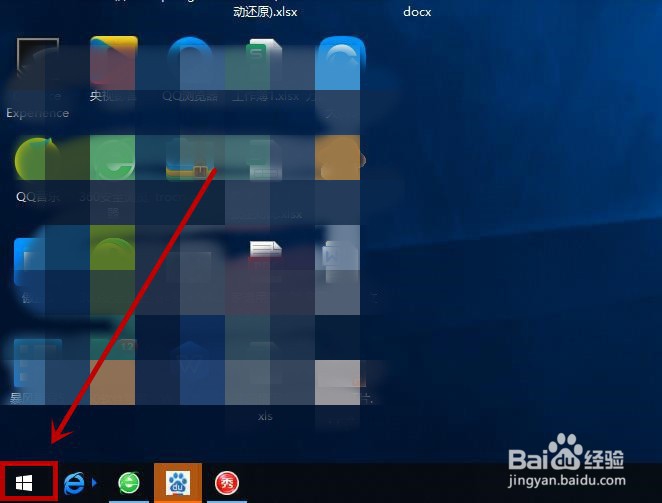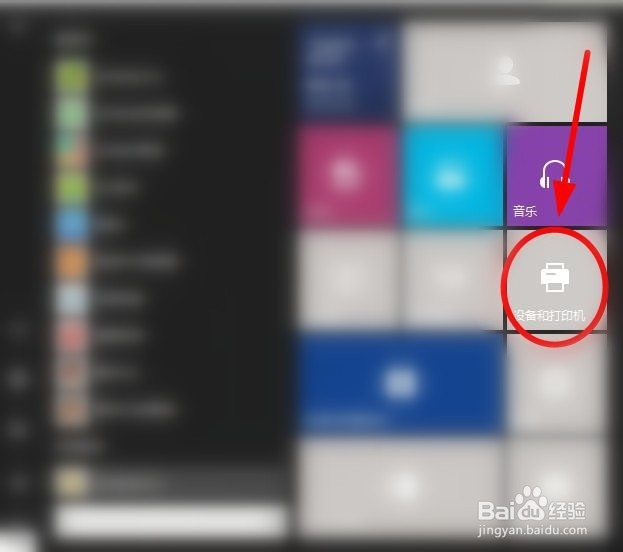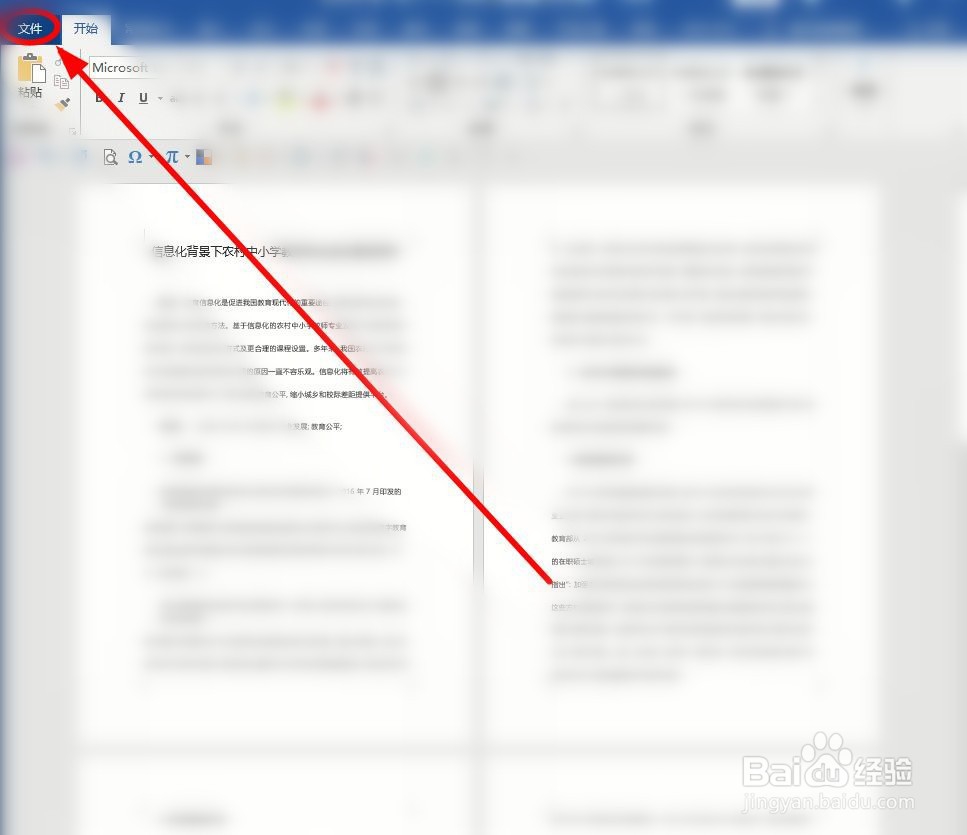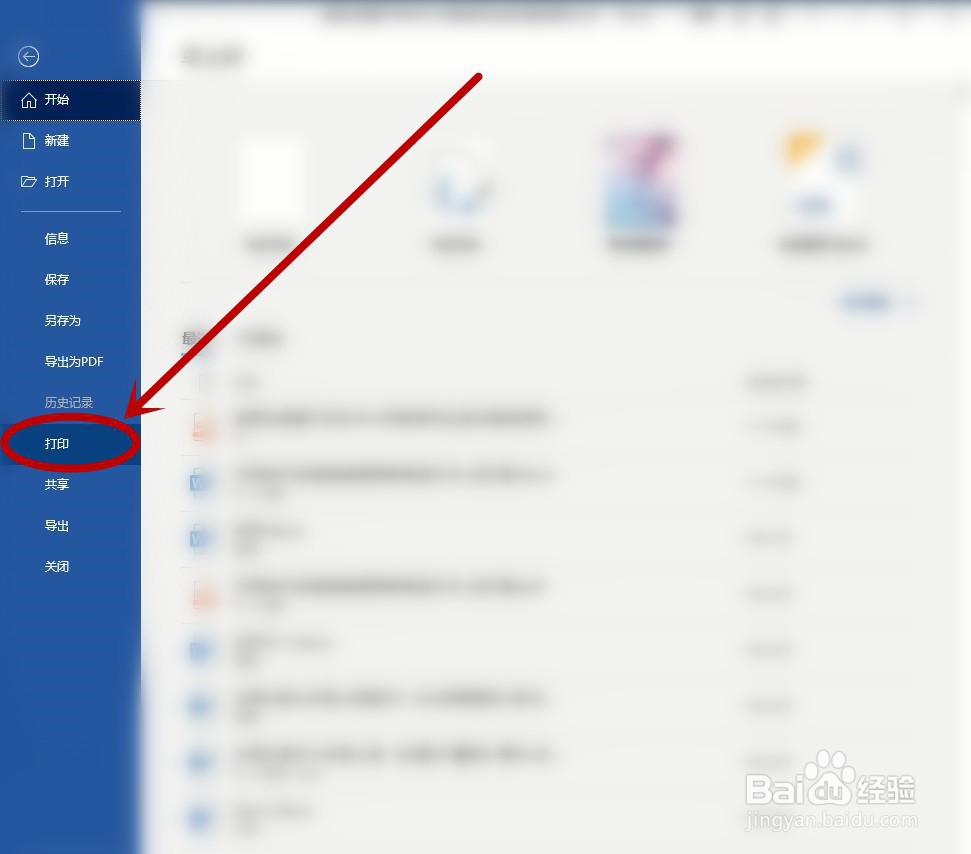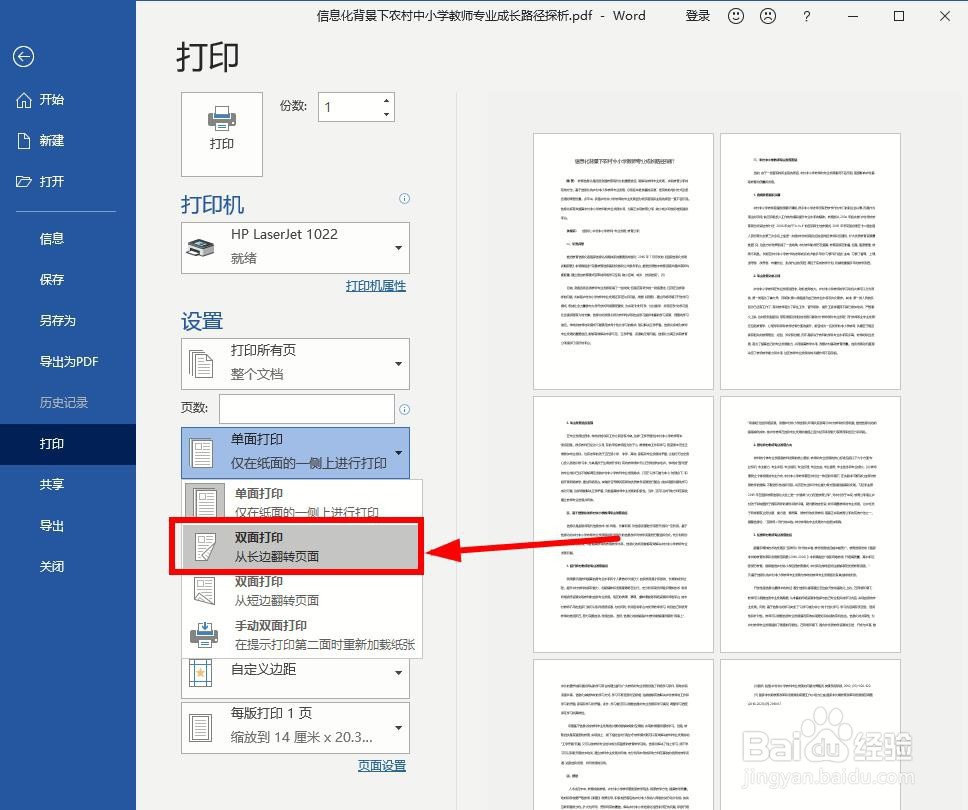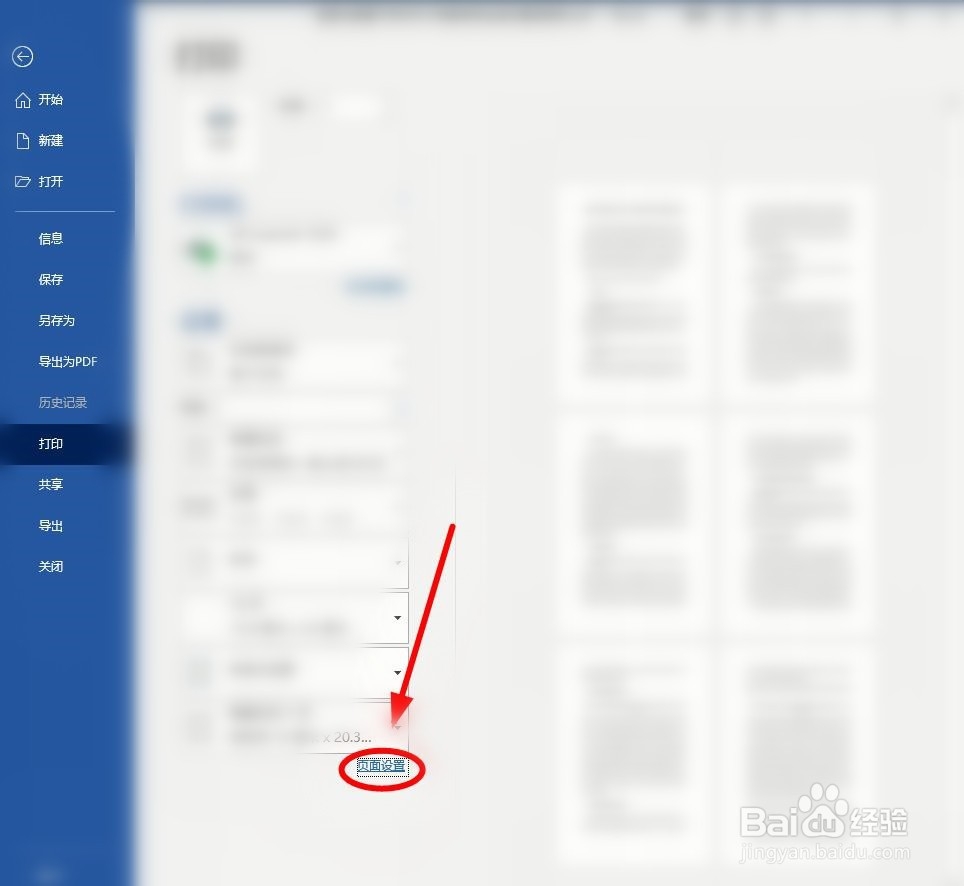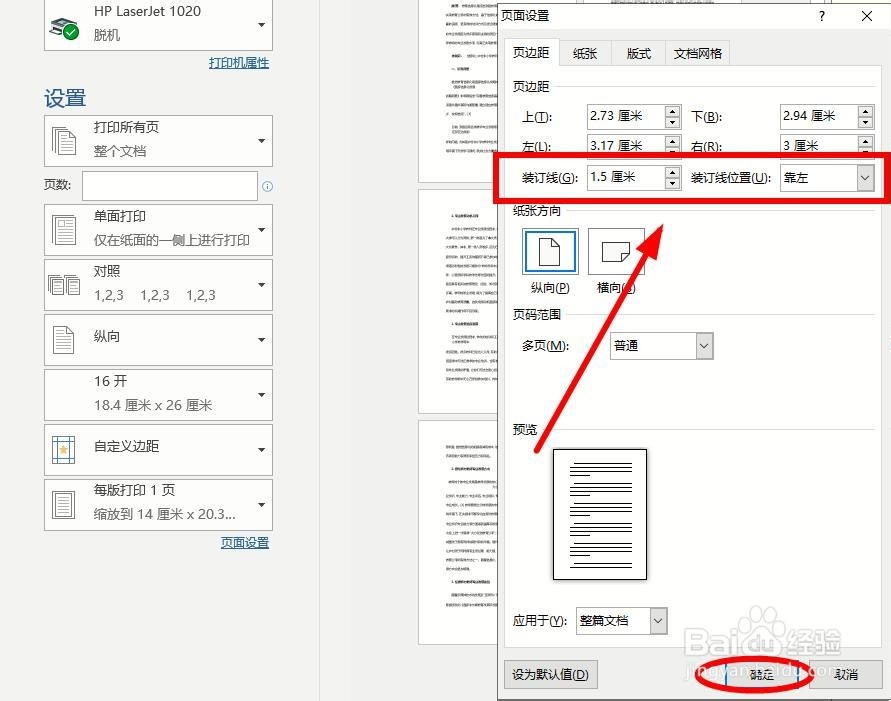如何将word文档打印成小册子(课本形式)
1、在电脑桌面单击“开始”
2、在弹出选项中选择“设备和打印机”单击,查看打印机是否就绪
3、打印机就绪后,在打开的程序界面,单击“文件”。
4、在弹出对话框中,选择“打印”单击
5、在打印设置页面,单击“单面打印”,在下拉菜单中选择“双面打印”单击
6、因为现在的课本都是16开本,所以单击“A4”,在下拉菜单中选择“16开”
7、单击“页面设置”,打开页面设置对话框
8、在“页面设置”对话框中,默认打开的是“页边距”选项卡,可以设置装订线为“1.5cm”,也可以默认。装订线位置设置为“靠左”。设置完成后单击“确定”,回到“打印”选项,单击“打印”即可
声明:本网站引用、摘录或转载内容仅供网站访问者交流或参考,不代表本站立场,如存在版权或非法内容,请联系站长删除,联系邮箱:site.kefu@qq.com。
阅读量:32
阅读量:88
阅读量:96
阅读量:85
阅读量:95